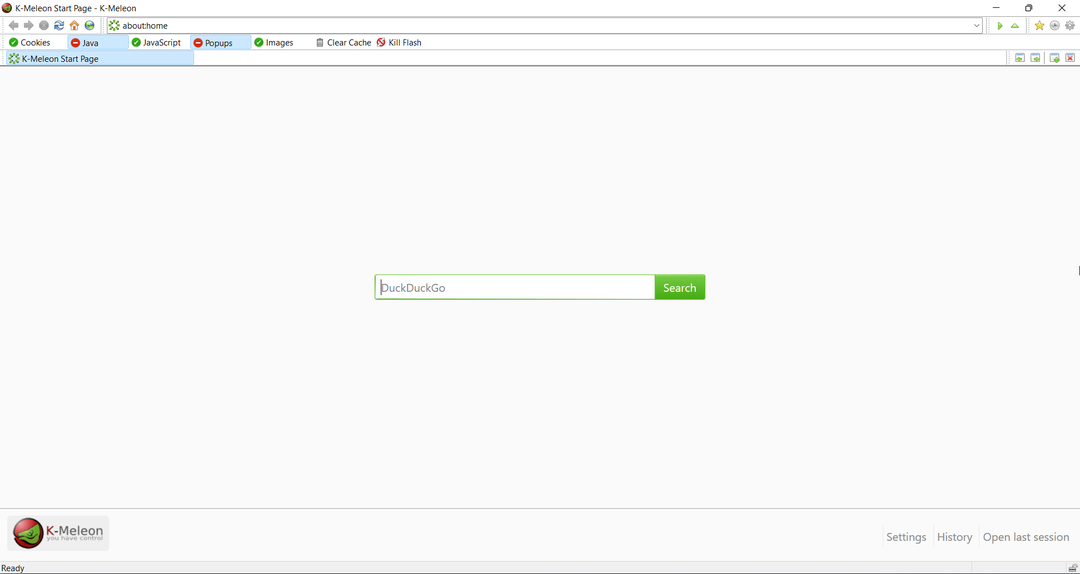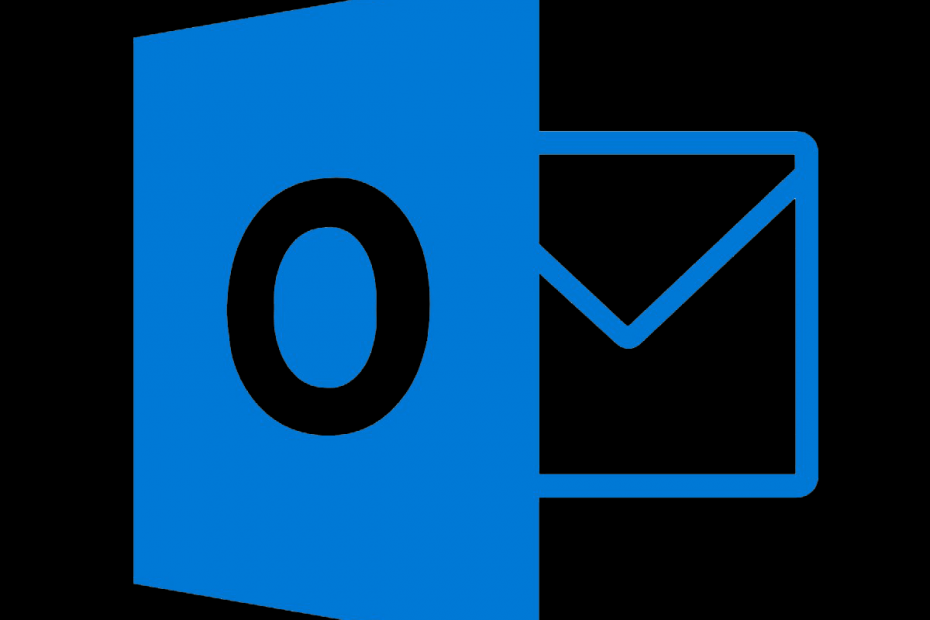
Denne software holder dine drivere kørende og holder dig dermed beskyttet mod almindelige computerfejl og hardwarefejl. Tjek alle dine chauffører nu i 3 nemme trin:
- Download DriverFix (verificeret downloadfil).
- Klik på Start scanning for at finde alle problematiske drivere.
- Klik på Opdater drivere for at få nye versioner og undgå systemfejl.
- DriverFix er downloadet af 0 læsere denne måned.
Microsoft Outlook vil altid være en go-to-mail-klient for folk, der investeres i Microsofts økosystem. Og af forskellige årsager er endnu ældre versioner stadig fantastiske værktøjer. Imidlertid løber brugerne ind i visse problemer fra tid til anden. En ikke så almindelig fejl vises under logonet. Det siger, at tidsfristen for at logge på blev nået i Outlook.
Hvis du er bekymret over denne fejl, skal du kontrollere nedenstående trin.
Sådan løser du Fristen for at logge på blev nået i Outlook
1. Opdater tilføjelsesprogrammer
Problemet opstår normalt på grund af defekte tilføjelsesprogrammer. Dette er især tilfældet med Salesforce-tilføjelsesprogrammet, der ofte påberåber denne fejl. Normalt opdateres tilføjelsesprogrammer alene, men du kan tvinge en opdatering ved at geninstallere et bestemt tilføjelsesprogram.
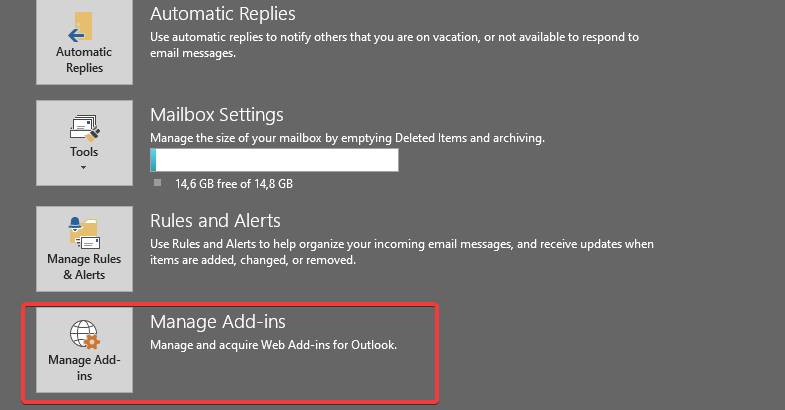
For de fleste tredjeparts tilføjelsesprogrammer skal du hente dem fra et tredjepartswebsted og installere dem. Det fungerer som enhver anden 32-bit applikation. Når du har gjort det, skal du genstarte Outlook og se efter forbedringer.
Hvis du har lyst til klassisk Outlook Express på Windows 10, skal du lære at få det her.
2. Geninstaller Salesforce-tilføjelsesprogrammet
Den mest almindelige årsag til, at fristen for at logge på blev nået Outlook-fejl er Salesforce-tilføjelsesprogrammet. Først skal du sikre dig, at du har Dot NET Framework 4 installeret. Husk også, at det almindelige Salesforce-plugin afbrydes for nye brugere vinteren 2019. Så sørg for at du har succesfulde værktøjer i stedet.
For tiden foreslår vi dog, at du geninstallerer Salesforce-tilføjelsesprogrammet og leder efter forbedringer. Sådan gør du:
- Åben Microsoft Outlook.
- Vælg Fil.
- Åben Administrer tilføjelsesprogrammer.
- Webklienten åbnes. Fjern Salesforce-tilføjelse.
- Luk Outlook-desktopklienten først, og download Salesforce-tilføjelse fra den officielle tilføjelsesbutik, her.
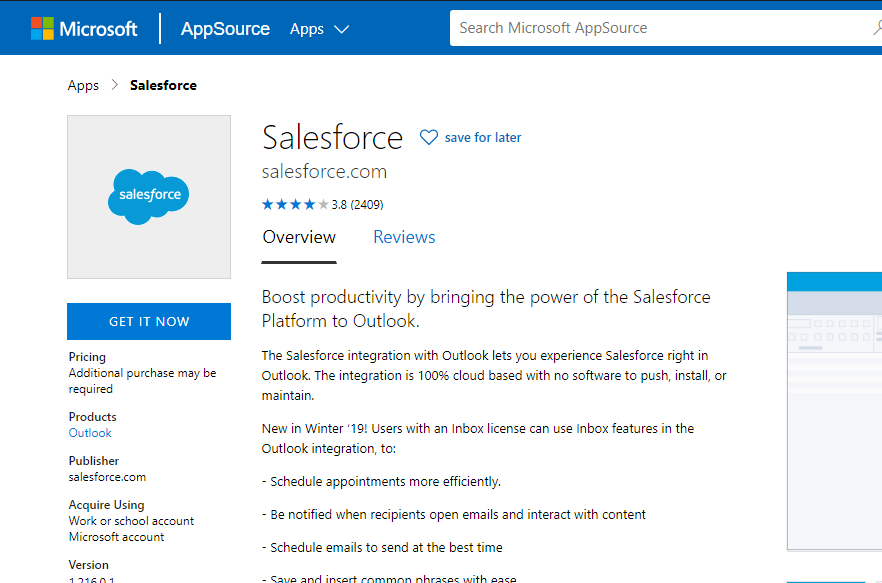
- Installer Salesforce-tilføjelsesprogrammet, og se efter forbedringer.
3. Kør Outlook i fejlsikret tilstand
For at finde ud af den nøjagtige årsag til problemet med Tidsgrænsen for at logge på blev nået Outlook-fejl, prøv fejlsikret tilstand til Outlook. Du kan køre fejlsikret tilstand på Outlook ved at følge disse trin:
- Sørg for, at Outlook desktop-klient er lukket.
- Tryk på Windows-tasten + R for at åbne Løb kommandolinje.
- Skriv på kommandolinjen outlook.exe / sikkert og tryk på Enter.
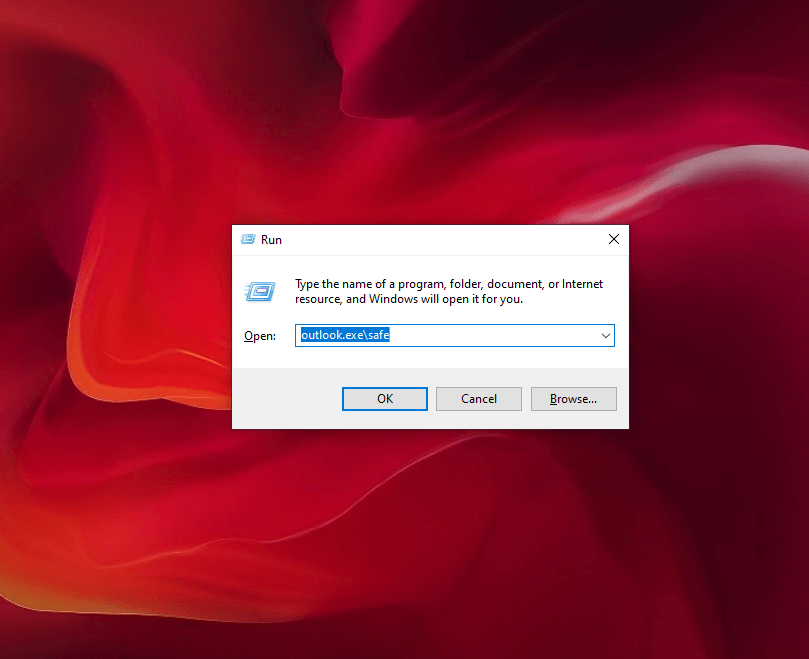
- Se efter ændringer.
4. Slå multifaktorautentificering fra
Endelig foreslår nogle brugere, at problemet ligger i loginoplysningerne, nemlig multifaktorautentificering. Hvis du for nylig har ændret din adgangskode, er chancerne for, at Outlook har et problem med at godkende ændringen. Således fejlen. Vi foreslår midlertidigt at deaktivere multifaktorautentificering og se efter forbedringer.
Sådan deaktiveres det:
- Naviger til sektionen Sikkerhed på din Microsoft-konto i en webbrowser, her.
- Vælg To-faktor-godkendelse.
- Vælg Deaktiver totrinsbekræftelse og luk browseren.
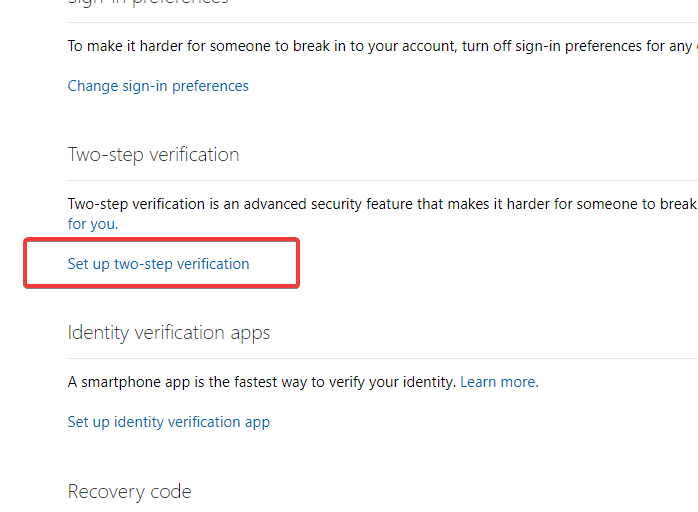
- Prøv at bruge Outlook igen.
RELATEREDE HISTORIER, DU SKAL KONTROLLERE:
- Outlook-klienten viser en afbrudt meddelelse i Windows 10
- De ændrede tilladelser kan ikke gemmes i Outlook
- Vil du oprette et automatisk svar i Outlook? Prøv denne guide